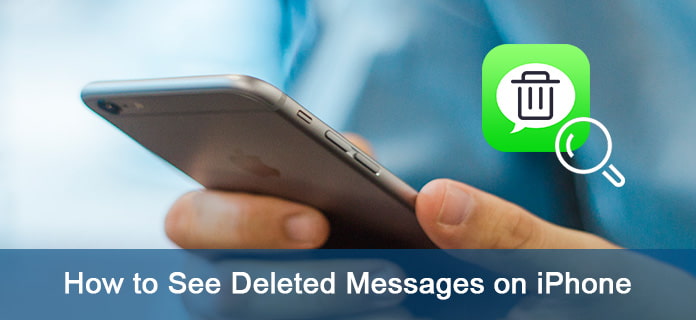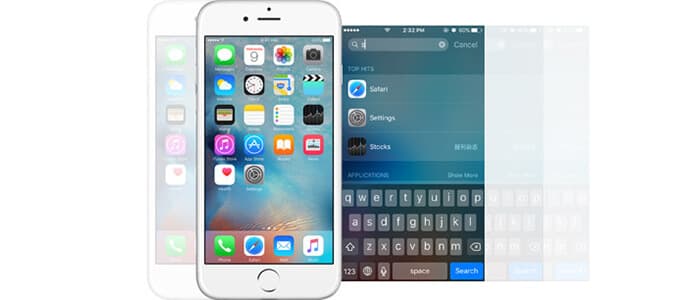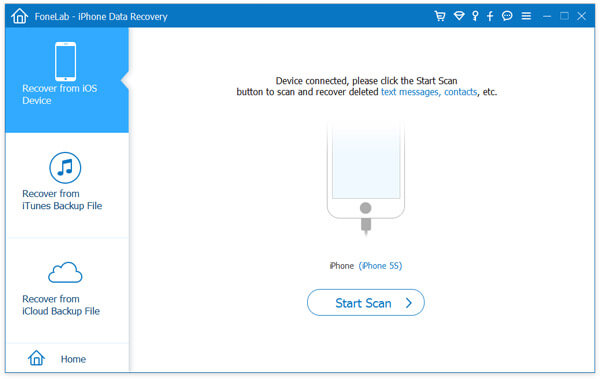- Как восстановить СМС на iPhone?
- Как восстановить удалённые сообщения из резервной копии в iTunes?
- Как восстановить удалённые СМС на Айфоне через iCloud?
- Можно ли вернуть СМС на iPhone с помощью сторонних программ?
- Можно ли изъять СМС из бэкапа iTunes без подключения Айфона к компьютеру?
- Заключение
- Как найти удаленные сообщения на iPhone 12/11 / XS / XR / X / 8/7
- Часть 1. Spotlight iPhone для поиска удаленных сообщений
- Часть 2. Просмотр удаленных сообщений iPhone с FoneLab
- Часть 3. Часто задаваемые вопросы по поиску удаленных сообщений iPhone
Как восстановить СМС на iPhone?
СМС в iPhone сохраняются не только «на память» о переписке с дорогим человеком. Причина может быть более прозаичной: с СМС-сообщениями часто приходят коды, необходимые, скажем, для получения товаров, купленных через интернет, или оплаты брони в кинотеатре. Нечаянно удалив такое сообщение, вы рискуете остаться без заказанной вещи и потратить деньги впустую.
К счастью, способы восстановить удалённые СМС есть. Выполнить эту задачу куда проще, если вы в профилактических целях регулярно делаете резервные копии iPhone. Если же о резервных копиях вы ранее вообще не слышали, отчаиваться тоже не стоит – в интернете есть доступны бесплатных программ, способных решить проблему со стёртой информацией.
Как восстановить удалённые сообщения из резервной копии в iTunes?
Этот метод восстановления актуален только в том случае, если вы создавали бэкап уже после того, как нужное вам сообщение пришло на телефон.
СМС и ММС входят в перечень данных, которые включаются в резервную копию iPhone. Следовательно, если вы восстановите информацию из бэкапа, сообщение вернётся на устройство.
О том, как сформировать резервную копию в iTunes рассказывать не будем – процедура создания бэкапа подробно описана в этой статье. Восстанавливать СМС из резервной копии Айтюнс нужно следующим образом:
Шаг 1. Прежде всего запретите автоматическую синхронизацию программы Айтюнс с Айфоном. Если вы допустите новую синхронизацию, старые данные исчезнут безвозвратно. Чтобы поставить запрет, откройте Айтюнс, проследуйте по пути «Правка» — «Настройки» и в разделе «Устройства» поставьте галочку напротив пункта «Запретить автоматическую синхронизацию устройств iPod, iPhone, iPad».
Теперь можете со спокойной душой подключать Айфон к ПК.
Шаг 2. На самом устройстве выключите функцию «Найти iPhone»: пройдите по пути «Настройки» — «iCloud» и переведите соответствующий ползунок в неактивное состояние.
Если «Найти iPhone» включена, восстановление из бэкапа произвести не удастся – появится ошибка.
Шаг 3. Вернитесь к Айтюнс и проследуйте в меню управления устройством, нажав на кнопку с изображением смартфона.
Шаг 4. В блоке «Резервные копии» найдите кнопку «Восстановить из копии» и нажмите её одновременно с CTRL.
Шаг 5. Появится окно «Восстановить из резервной копии». В поле «Имя iPhone» выберите подходящий бэкап.
Вам следует попытаться вспомнить, когда пришло сообщение, которое нужно восстановить, и воспользоваться копией, сделанной незадолго до этой даты.
Шаг 6. Определившись с бэкапом, нажмите кнопку «Восстановить». Вы запустите процесс восстановления из резервной копии Айтюнс.
Дождитесь завершения процесса и проверьте содержимое приложения «Сообщения» — наверняка вы найдёте там нужное вас СМС.
Восстанавливая сообщения из резервной копии iTunes, следуйте таким правилам безопасности:
- Прежде чем приступать к восстановлению, создайте новый бэкап, иначе вы безвозвратно утеряете все данные, появившиеся на Айфоне позже даты резервного копирования. Не пытайтесь прервать процесс восстановления путём отсоединения кабеля от ПК или устройства iPhone. Так вы заведёте гаджет в петлю восстановления (Recovery Loop). Разорвать такую петлю можно и в домашних условиях (обо всех способах, как это сделать, рассказано здесь), однако придётся попотеть.
Как восстановить удалённые СМС на Айфоне через iCloud?
Восстановить сообщения на Айфоне из iCloud также можно только при наличии предварительно созданной в «облаке» резервной копии. Кроме того, потребуется подключение к надёжному источнику сигнала Wi-Fi.
Вся процедура выполняется всего в два шага:
Шаг 1. Сначала производится полный сброс iPhone. Для этого пройдите по пути «Настройки» — «Основные» — «Сброс», кликните на пункт «Стереть контент и настройки» и введите пароль безопасности.
С устройства будут удалены совершенно все данные. Вам следует быть готовым к этому – если на вашем гаджете хранится ценная информация (скажем, номера), лучше перенести её на ПК или выгрузить в облачное хранилище. О способах копирования на компьютер телефонного справочника рассказывает эта статья нашего сайта.
Шаг 2. Выполните первоначальную настройку гаджета до стадии «Настройка iPhone». На этом этапе выберите вариант «Восстановить из копии iCloud» («Restore from iCloud Backup»).
Далее вам остаётся ввести пароль от Apple ID и дождаться перезагрузки Айфона и завершения процесса восстановления. Как только восстановление закончится, все СМС, присутствовавшие в копии iCloud, окажутся в памяти телефона.
Прежде чем возвращать СМС из бэкапа в «облаке», поставьте смартфон на зарядку. На устройстве будет активирован модуль Wi-Fi, что поспособствует быстрому расходованию энергии.
Можно ли вернуть СМС на iPhone с помощью сторонних программ?
После удаления из памяти iPhone СМС-сообщения ещё некоторое время хранятся в кэше. Это и позволяет восстановить их с помощью сторонних приложений. Чтобы «реанимирование» точно завершилось успехом, необходимо одновременное соблюдение двух условий:
- Нужная СМС-ка была удалена недавно. Телефон после удаления не перезагружался.
Отыскать программу, которая способна быстро, качественно и бесплатно выполнить восстановление сообщения из кэша iPhone – задача не из лёгких. Например, известная утилита Data Doctor Recovery – SIM Card предполагает использование картридера со слотом под симку – аксессуара, диковинного по нынешним временам. Другая популярная программа SmartPhone Recovery Pro требует денег, даже не давая возможности убедиться в собственной эффективности.
Положительных результатов позволяет добиться утилита iSkySoft iPhone Data Recovery, бесплатную версию которой можно скачать здесь. Полная версия этой программы обходится в «устрашающую» сумму (почти 4 тыс. рублей), однако, чтобы восстановить содержание одной СМС-ки, она вам не пригодится.
Использование утилиты от iSkySoft возможно только при наличии на ПК новейшего iTunes.
После того как установите программу, действуйте так:
Шаг 1. Подключите iPhone кабелем к ПК, запустите iSkySoft iPhone Data Recovery и проследуйте в раздел «Recover from iOS Device».
Шаг 2. Оставьте только одну галочку – «Messages & Attachments» в блоке «Deleted Data from the Device» («Удалённые данные»). Остальные галочки снимите.
Шаг 3. Нажмите «Start Scan» — так вы запустите процесс анализа гаджета.
Анализ займёт 2-3 минуты — по его завершении вы увидите примерно такое окно:
В колонке слева под названием «Messages & Call log» присутствует информация о том, сколько удалённых сообщений, а также вложений в СМС-ках («Message Attachments») удалось обнаружить. В нашем примере «нашлись» 34 сообщения и 1 вложение.
В колонке «Phone», расположенной по центру, размещены телефонные номера, с которых на Айфон поступали СМС-ки. Нужно отметить, что информация в этой колонке отображается некорректно. Адресанты большинства сообщений вообще не определяются (о чём говорит статус «unknown…»), остальные определяются неверно. Например, отправителем СМС с кодами подтверждения Web Money значится приложение What’s App, хотя связи между мессенджером и электронной платёжной системой нет никакой.
Впрочем, это не беда. Кликая на разных отправителей и бегло просматривая колонку справа (где представлено содержимое сообщений), вы рано или поздно отыщите нужное СМС. Если вы искали сообщение по причине наличия в нём какого-нибудь уникального и необходимого вам кода, можете просто переписать символы в блокнот или занести их в «Заметки» Айфона.
Вернуть удалённую переписку с одним отправителем в память устройства удастся только после покупки полной версии утилиты. Для этого нужно поставить галочку напротив наименования или номера телефона этого отправителя и кликнуть на кнопку «Recover».
Можно ли изъять СМС из бэкапа iTunes без подключения Айфона к компьютеру?
Утилита iSkySoft iPhone Data Recovery способна восстановить СМС-ки не только из памяти «яблочного» гаджета, но и из резервных копий данных, сделанных через iCloud и iTunes. При этом сам гаджет к компьютеру подключать не нужно – достаточно помнить, где найти резервные копии на ПК.
На компьютерах с Windows бэкапы iTunes располагаются в директории «ПользователиИмя пользователяAppDataRoamingApple ComputerMobileSyncBackup», а на Mac – в папке, до которой можно добраться по пути «ПользователиИмя пользователяБиблиотекиApplication SupportMobileSyncBackup». Обратите внимание, что папка AppData на Windows бывает скрытой.
Доступ к СМС в резервной копии можно получить так:
Шаг 1. Запустите программу и проследуйте в раздел «Recover from iTunes Backup File».
Шаг 2. В специальном окне выберите ту резервную копию, которая, по вашему мнению, содержит нужное СМС.
При выборе ориентируйтесь на дату, указанную в названии бэкапа.
Шаг 3. Определившись с копией, кликните на кнопку «Start Scan».
Начнётся процедура восстановления, по итогам которой утилита iSkySoft разложит все данные, содержащиеся в бэкапе, «по полочкам».
Шаг 4. Откройте раздел «Messages» в блоке «Messages & Call log» — именно там вы и найдёте СМС-ки.
Бегло просматривая сообщения от разных отправителей, вы наверняка отыщите необходимую информацию.
Номера отправителей большей части СМС из бэкапа, увы, не отображаются, поэтому поиск нужного сообщения по адресанту обречён на провал.
Для восстановления данных из копии в iCloud iSkySoft вам следует вспомнить логин и пароль от учётной записи «облачного» хранилища.
Заключение
Стирая сообщения на iPhone, следует быть максимально внимательным, потому что восстановление СМС, удаленного по неосмотрительности – удовольствие дорогое. Покупка специального софта вроде SmartPhone Recovery или Enigma Recovery влетит в «кругленькую» сумму – около 4 тыс. рублей.
К счастью, узнать содержание стёртых СМС можно и без финансовых трат – достаточно воспользоваться триальной версией полезной утилиты iSkySoft iPhone Data Recovery или произвести восстановление данных из резервных копий iTunes или iCloud. Первый способ предпочтительнее, так как во втором случае, восстановив старое СМС, вы рискуете утерять часть актуальной информации.
Источник
Как найти удаленные сообщения на iPhone 12/11 / XS / XR / X / 8/7
Многие сохраненные сообщения iPhone бесполезны для вас. Требуется много настойчивости, чтобы решить удалить сообщения iPhone, опасаясь, что они могут понадобиться вам однажды. Самое смешное, что, как только вы удалите эти SMS-сообщения с iPhone, они каким-то образом станут полезными и получат необходимую вам информацию. Так как найти удаленные сообщения на iPhone? В следующей статье я подготовил два очень простых трюка для проверки удаленных сообщений iPhone без их восстановления.
- Часть 1. Spotlight iPhone для поиска удаленных сообщений
- Часть 2. Просмотр удаленных сообщений iPhone с FoneLab
- Часть 3. Часто задаваемые вопросы по поиску удаленных сообщений iPhone
Часть 1. Spotlight iPhone для поиска удаленных сообщений
Если вы хотите снова просмотреть удаленные тексты на iPhone / iPad, вы можете начать спрашивать: как получить сообщения iPhone? Давай остановимся здесь. Прежде чем задать этот вопрос, давайте перейдем к основному: действительно ли сообщения iPhone удаляются ?
На самом деле сообщения на iPhone не удаляются. Программное обеспечение Apple iOS сохраняет каждое сообщение на вашем iPhone, даже когда вы его удаляете. Поиск Spotlight — это самый простой способ помочь вам найти сообщения, которые вы удалили на iPhone или iPad. Перейдите в «Настройки»> «Общие»> «Поиск Spotlight» и включите «Сообщения», затем введите ключевые слова текстовых сообщений на панели поиска Spotlight. Вы заметите, что текстовые разговоры, которые вы уже удалили на iPhone, появляются!
Внимание : Если вы хотите удалить сообщения iPhone навсегда, единственный способ — сбросить настройки iPhone или восстановить заводские настройки iPhone.
Часть 2. Просмотр удаленных сообщений iPhone с FoneLab
Поиск Spotlight может быть удобен, если вы вспомните некоторые ключевые слова SMS. Для людей, которые хотят найти все удаленные сообщения на iPhone / iPad, есть другой способ проверить удаленные тексты iPhone, а именно сканировать и просматривать все текстовые сообщения iPhone, включая удаленные, с помощью FoneLab iPhone Восстановление данных — один идеальный менеджер iPhone. Так как посмотреть удаленные сообщения на iPhone? Вы можете следовать простым шагам ниже:
Шаг 1 Скачайте и запустите FoneLab iPhone Data Recovery и подключите iPhone к ПК / Mac. Подождите, пока iPhone не будет распознан автоматически.
Шаг 2 Выберите «Восстановить с устройства iOS», чтобы увидеть удаленные сообщения. Все файлы на вашем iPhone будут отсканированы и отображены в соответствии с такими категориями, как медиа, плейлисты, фотографии, книги, контакты, SMS и другие.
Шаг 3 Нажмите SMS в левом списке, после чего все сообщения iPhone, включая удаленные, будут отображены в окне предварительного просмотра. Теперь вы можете найти все удаленные сообщения на iPhone. Установите флажок «Отображать только удаленные элементы», тогда вы сможете видеть только удаленные сообщения iPhone.
Внимание : С помощью этого менеджера сообщений iPhone вы можете не только просматривать удаленные сообщения iPhone, но и видеть другие удаленные файлы, такие как фотографии, контакты и т. Д. Кроме того, если вы хотите не просто просматривать удаленные текстовые сообщения iPhone, это программное обеспечение поддерживает вас. восстановить удаленные сообщения на iPhone. Кроме того, FoneLab также помогает вам найти удаленные сообщения iPhone из резервной копии.
Часть 3. Часто задаваемые вопросы по поиску удаленных сообщений iPhone
Остались ли удаленные текстовые сообщения на iPhone?
Да. Удаленные текстовые сообщения все еще остаются на вашем iPhone после удаления. Он будет помечен как «удаленный» из внутренней базы данных на iPhone. Кроме того, удаленные текстовые сообщения отправляются провайдеру сети.
Сохраняет ли iCloud историю текстовых сообщений?
Да. Если вы включили iCloud Backup на своем iPhone, ваши сообщения, контакты, календари и настройки будут скопированы автоматически.
Где хранятся сообщения iMessages?
Сообщения iMessages автоматически сохраняются в системе резервного копирования Apple iCloud. Вы можете включить iMessages в «Настройки»> «Сообщения».
В этой статье мы определили основной вопрос «действительно ли сообщения iPhone удалены?» и мы предложили вам простые советы о том, как найти удаленные сообщения на iPhone 5 / 5s / 6 / 6s / 6 Plus / 7/8 / X, если у вас есть больше очередей или предложений, чтобы увидеть удаленные сообщения iPhone, оставьте свои комментарии ниже ,
Что вы думаете об этом посте.
Рейтинг: 4.9 / 5 (на основе голосов 225)
17 сентября 2020 года 14:00 / Обновлено Луиза Уайт в iOS Recovery
Этот пост предоставляет два способа помочь вам свободно печатать текстовые сообщения iPhone.
Хотите перемещать текстовые сообщения между двумя iPhone? Это пошаговое руководство поможет вам.
Это руководство расскажет вам, как искать старые текстовые сообщения на iPhone.
Авторские права © 2021 Aiseesoft Studio. Все права защищены.
Источник